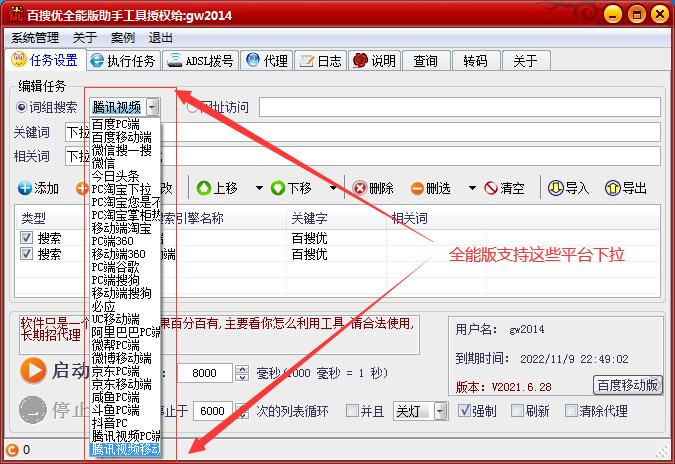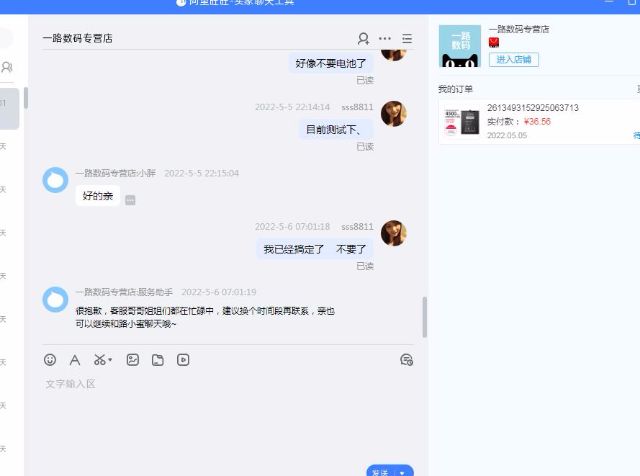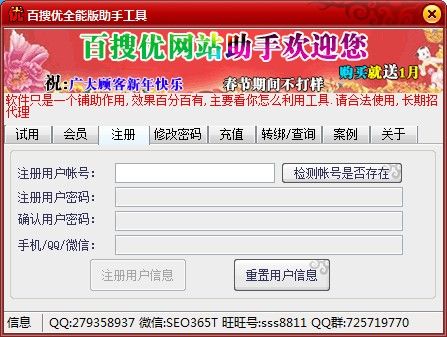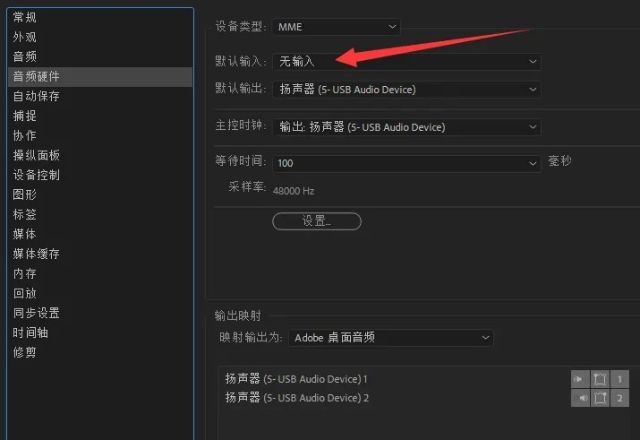(首先丑话说在前头,有些人来评论我说我发的这个功能是脱裤子放屁,
有人说不知道这功能拿来干嘛用,笔记本显示屏按键按一下不就关了?我真是气死了 一本正义凛然的说教,是不是你们谁都用笔记本,电脑显示屏按键在前面而且只有一个功能啊?高级一点的 显示屏按键在显示屏侧边或右边,按一下是菜单键,熄屏要滑几个方向操作3次才能熄屏啊!有点智商行不?)
之前在吾爱上吾友分享的一键熄屏bat突然瘫痪了,
原本是熄屏后批处理cmd窗口会自动关闭的,
现在并不会,于是在论坛和百度上找了一下,
找到一个更简易更高级的快捷方式,
是引用系统自带的程序做出来的,我
换了一下做成批处理,喜欢哪一个你们自己选择
我只测试了我的win10,其他系统我没法测试你们自己测试,
首先,批处理代码如下:(经吾友反馈,这代码有休眠功能,但我这并不休眠,
而且各个吾友系统不同反馈的效果也不一样,所以各位要自己测试)
[XML] 纯文本查看 复制代码 ? 1234ping -n 3 127.1 >nul[/color][/align][align=center][color=#008000][/color][/align][align=center][color=#008000]start C:\Windows\System32\rundll32.exe powrprof.dll,SetSuspendState Hibemate
要选择更高级的显示的批处理如下:
[XML] 纯文本查看 复制代码 ? 010203040506070809101112@echo offecho 2秒钟后自动熄灭屏幕 ::3秒延时ping -n 3 127.1 >nul ::息屏 start C:\Windows\System32\rundll32.exe powrprof.dll,SetSuspendState Hibemate
如上的3数字是2秒后自动熄屏的代码,
可以自己更改
2秒后自动熄灭屏幕这里的文字也可以自己修改
喜欢二次元的可以加一些炫酷图案颜文字进去
(↑关爱小白↑)
以下这个是吾友好久前分享的批处理:(吾友反馈,此段代码不休眠只黑屏,我win10 64 2004专业版用哪个代码都不休眠,请自行测试)
[XML] 纯文本查看 复制代码 ? 01020304050607080910111213@echo offecho 3秒钟后自动熄灭屏幕 并 不锁屏 ::3秒延时ping -n 4 127.1 >nul ::息屏powershell (Add-Type '[DllImport(\"user32.dll\")]^public static extern int SendMessage(int hWnd, int hMsg, int wParam, int lParam);' -Name a -Pas)::SendMessage(-1,0x0112,0xF170,2) exit
这个批处理原本也是不锁屏的,不知道最近是我电脑原因
还是抽了什么疯,这批处理运行后会直接锁屏并且不会自动关闭窗口
用了exit也没有用,ps我电脑一直设置密码的。
有知道优化的大神可以劳烦赐教一下。
接着:点评里有个链接说只熄屏的,他发的就是这段代码,而且我还优化了,我不知道他怎么看不到。 还指点了我一番。
接下来是文章开头说的快捷方式,这个更装13更简易还可以设置图标。
这快捷方式是立即响应的,对于需要立即熄屏的吾友是一个莫大的福音。
出处来自于CSDN,我做了一下美化
首先
1,找一个文件夹,一定要文件夹,方便,右键发送桌面快捷方式
2,右键快捷方式点击属性
3,复制这个代码
[Asm] 纯文本查看 复制代码 ? 1C:\Windows\System32\rundll32.exe powrprof.dll,SetSuspendState Hibemate
4,将代码覆盖进快捷方式里的<目标>编辑框,别关闭
5,这里是美化步骤:在下边更改图标里自己更换喜欢的图标。
确定即可结束
这是我的图标:

批处理要用ANSI码编辑保存,否则文字出现乱码
批处理要用ANSI码编辑保存,否则文字出现乱码
批处理要用ANSI码编辑保存,否则文字出现乱码
然后发一个百度上找到的57KB的一键熄屏exe
Screenoff.exe
这个小工具直接双击即可熄屏,
不需要打开里边点击熄屏才能熄屏,
有需要的可以下载
额外分享一个打开系统自带截图的批处理:
[Asm] 纯文本查看 复制代码 ? 1start snippingtool
再关爱一下一些小白
怎么创建和修改ANSI编码bat批处理文件:
右键桌面新建文本文档并打开,粘贴代码,点击另存为,把下边的UTF-8改为ANSI,
文件类型改为所有文件,文件名称输入(熄屏.bat),保存over。
exe,快捷方式和批处理上传到网盘上了,图方便的可以下载:
链接: https://pan.baidu.com/s/1I7I1EWlhpaPQFB7h5_3jfA
提取码: s2gx
再说明一下,win7、win8、xp的能不能用自己测试一下,我win10的无法一一测试
打了这么多,可以的话打个好评吧
▎
|